Samsung I8510: Интернет
Интернет: Samsung I8510
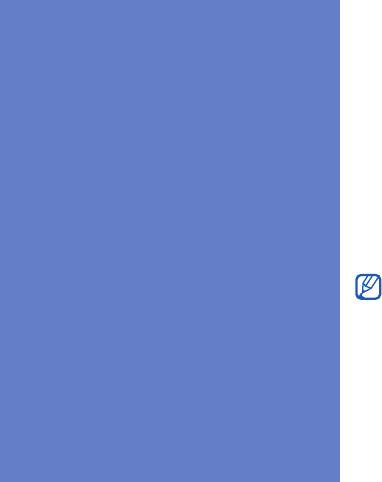
i8510_RU.book Page 64 Friday, December 5, 2008 4:17 PM
Встроенный веб-браузер позволяет
получить беспроводной доступ к
Интернету. Чтобы подключиться к
Интернет
Интернету, выполните следующие
действия.
• Подключитесь к беспроводной сети,
поддерживающей передачу данных
• Активируйте для SIM-карты службу
передачи данных
• Получите от оператора мобильной
связи точку доступа в Интернет
• Настройте параметры подключения к
Интернету
Телефон заранее настроен на
беспроводное подключение к
Интернету. Если не удается
выполнить подключение к Интернету,
обратитесь к поставщику услуг для
получения новых параметров
браузера.
64
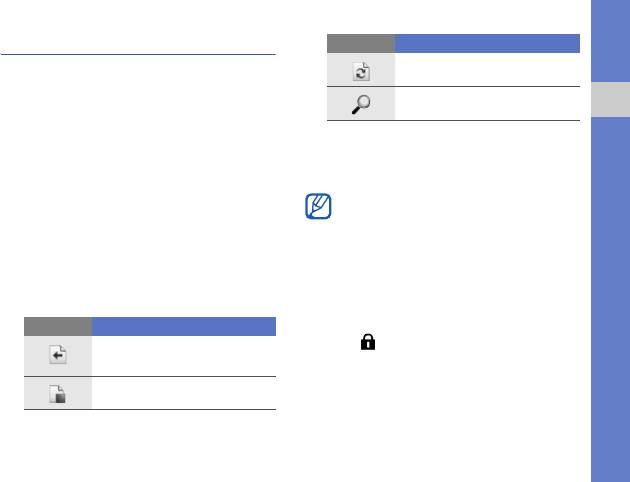
i8510_RU.book Page 65 Friday, December 5, 2008 4:17 PM
Просмотр веб-страницы
Значок Описание
1. В режиме ожидания нажмите
Обновить
клавишу [Меню] → Интернет.
Будет выведен список закладок и
Поиск
папок.
Интернет
2. Доступ к веб-странице.
4. Чтобы закрыть соединение с
Интернетом, нажмите программную
• Выберите закладку или папку и
клавишу <Закрыть>.
нажмите клавишу
подтверждения
• При появлении сообщения
«Недостаточно памяти»
• Введите веб-адрес и нажмите
необходимо закрыть все
клавишу подтверждения
приложения, чтобы освободить
3. При просмотре веб-страницы
память, а затем перезагрузить
нажмите и удерживайте клавишу
браузер.
подтверждения, чтобы отобразить
• При использовании шифрованного
или скрыть панель инструментов:
подключения на экране
Значок Описание
отображается индикатор защиты
().
Часто используемые
ссылки
Обзор страницы
65
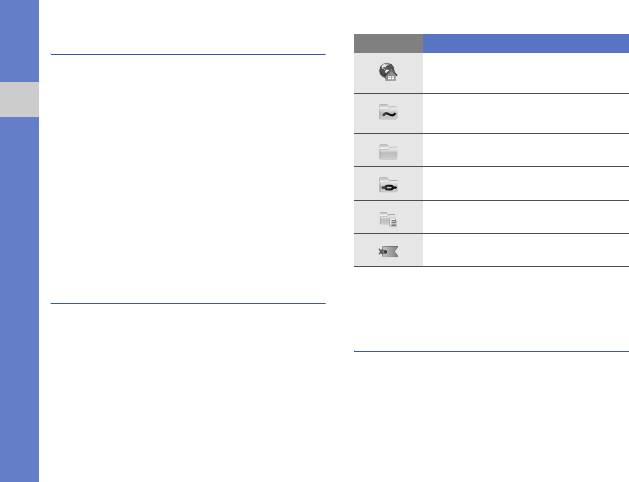
i8510_RU.book Page 66 Friday, December 5, 2008 4:17 PM
Добавление закладки
Значок Описание
Стартовая страница для
1. В режиме ожидания нажмите
точки доступа
клавишу [Меню] → Интернет.
2. Нажмите программную клавишу
Папка недавно
Интернет
<Функции> → Диспетчер
просмотренных страниц
закладок → Доб. закладку.
Созданные папки
3. Введите имя закладки, адрес, точку
доступа, а также, при
Стандартная папка
необходимости, имя и пароль
пользователя.
Папка веб-новостей
4. Нажмите программную клавишу
<Функции> → Сохранить.
Закладка
Использование закладки
Сохранение веб-страницы и
Во время просмотра можно
просмотр в автономном
использовать закладки (см.
режиме
"Добавление закладки"
X
стр. 66).
После сохранения веб-страницы ее
Выберите пункт <Функции> →
копию можно просматривать в
Закладки, чтобы получить доступ к
автономном режиме, без подключения
следующим функциям.
к Интернету.
66
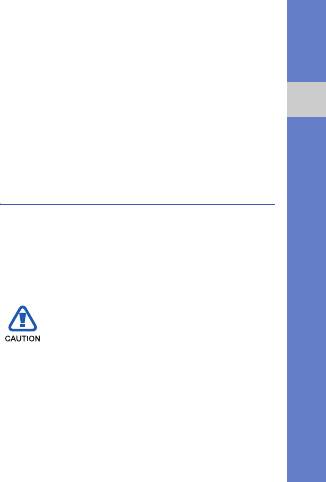
i8510_RU.book Page 67 Friday, December 5, 2008 4:17 PM
Сохраненная копия не обновляется
3. Перейдите к сохраненной веб-
автоматически, поэтому для
странице и нажмите клавишу
просмотра текущей версии страницы
подтверждения.
необходимо подключиться к сети.
4. Для обновления веб-страницы
выберите пункт <Функции> →
Интернет
Сохранение веб-страницы
Функции браузера → Обновить.
1. Загрузите веб-страницу с помощью
браузера (см. "Просмотр веб-
Загрузка файлов из
страницы"
X
стр. 65).
Интернета
2. Нажмите программную клавишу
<Функции> → Средства → Сохр.
При загрузке файлов из Интернета они
страницу.
сохраняются в соответствующей папке
приложения «Галерея». Например,
Веб-страница сохраняется в памяти
загруженные изображения будут
телефона.
сохранены в папке «Картинки».
Просмотр сохраненной веб-
В файлах, загружаемых из
страницы
Интернета, могут содержаться
вирусы, способные повредить
1. В режиме ожидания нажмите
телефон. Чтобы снизить риск
клавишу [Меню] → Интернет.
заражения вирусами, для загрузки
2. Выберите пункт Сохранeн.
файлов используйте надежные
страницы и нажмите клавишу
источники.
подтверждения.
67
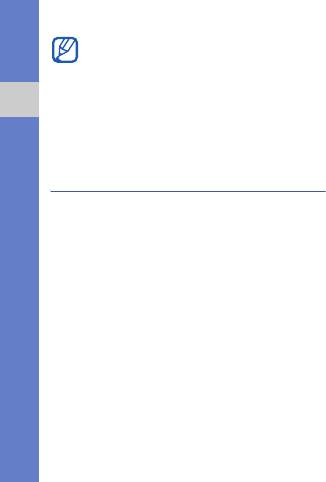
i8510_RU.book Page 68 Friday, December 5, 2008 4:17 PM
Некоторые файлы мультимедиа в
Регистрация в службе GyPSii
целях соблюдения авторских прав
1. В режиме ожидания нажмите
защищены системой цифрового
клавишу [Меню] → Приложения →
управления правами. Эта защита не
GyPSii.
позволяет загружать, копировать,
2. Нажмите программную клавишу
Интернет
изменять или передавать некоторые
<Функции> → Pегистрaция.
файлы.
3. Введите свои учетные данные и
нажмите клавишу подтверждения.
GyPSii
4. Нажмите программную клавишу
GyPSii – это мобильная служба
<Да>, чтобы подключиться к
социальной сети, которая позволяет
службе GyPSii.
обмениваться информацией о
5. Введите имя пользователя и
расположении ресторанов и прочих
пароль и нажмите программную
организаций с другими
клавишу <ОK>.
пользователями. С помощью GyPSii
также можно определять свое текущее
Загрузка информации о
местоположение и находить
местоположении
географические объекты посредством
GPS.
1. В режиме ожидания нажмите
клавишу [Меню] → Приложения →
GyPSii → PlaceMe.
68

i8510_RU.book Page 69 Friday, December 5, 2008 4:17 PM
2. Введите информацию о своем
Поиск своего текущего
местоположении.
местоположения
3. Чтобы добавить изображение,
1. В режиме ожидания нажмите
видео или файлы звука, выберите
клавишу [Меню] → Приложения →
пункт <Функции> → Вставить
GyPSii → FindMe.
Интернет
новoe или Вставить мультимед....
2. Нажмите программную клавишу
4. По завершении выберите пункт
<Функции> → Обновить, чтобы
<Функции> → Передать.
обновить карту. Ваше текущее
5. Нажмите программную клавишу
местоположение будет показано на
<Да>, чтобы подключиться к
карте.
службе GyPSii.
Поиск места
Поиск текущего
1. В режиме ожидания нажмите
местоположения друга
клавишу [Меню] → Приложения →
1. В режиме ожидания нажмите
GyPSii → ExploreMe.
клавишу [Меню] → Приложения →
2. Введите информацию о месте,
GyPSii → SpaceMe.
которое нужно найти.
2. Нажмите программную клавишу
3. Нажмите программную клавишу
<Функции> → Обновить, чтобы
<Функции> → Пoиcк.
обновить список друзей.
3. Выберите друга и нажмите клавишу
подтверждения.
69
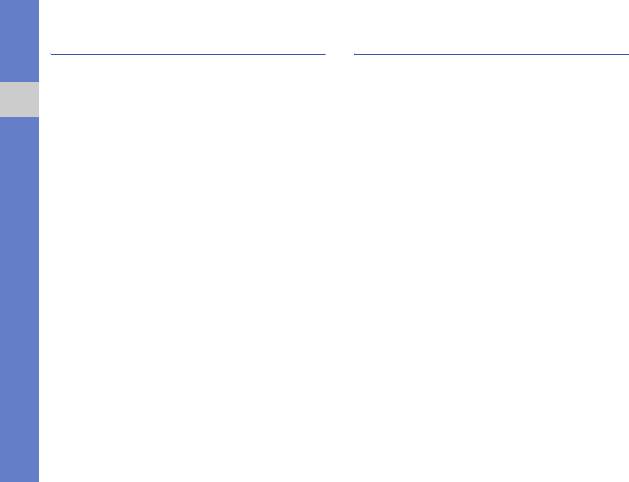
i8510_RU.book Page 70 Friday, December 5, 2008 4:17 PM
fring™
fring – это служба мобильного
Запуск поисковой системы Google,
Интернета и сообщества, которая
которая позволяет находить в
обеспечивает общение с друзьями,
Интернете информацию, новости,
использующими другие средства
картинки, услуги. Вы также получите
Интернет
обмена сообщениями, а также
доступ к почтовым службам и картам.
позволяет выполнять местные и
В режиме ожидания нажмите клавишу
международные телефонные звонки
[Меню] → Google.
по доступным ценам и передачу
файлов мультимедиа.
С помощью fring вы сможете
пользоваться на своем мобильном
телефоне преимуществами
компьютера. Более подробную
информацию можно получить у своего
оператора сотовой связи.
В режиме ожидания нажмите клавишу
[Меню] → Приложения → fring.
70



